微信如何换主题皮肤
1、点击右下角的我
打开微信的聊天界面,在页面中点击右下角的我。

2、点击设置
进入我的页面之后,在页面中点击设置这个选项进入。

3、点击通用
进入设置的页面之后,在页面中点击通用这个选项。

4、点击深色模式
进入通用的页面之后,在页面中点击深色模式进入。

5、关闭跟随系统
进入深色模式的页面之后,在页面中将跟随系统后面的按钮关闭。

6、手动选择
这个时候会弹出一个手动选择栏,按照自己的需求更换主题即可。

1、点击右下角的我按钮
打开微信的聊天界面,在页面中点击右下角的我。
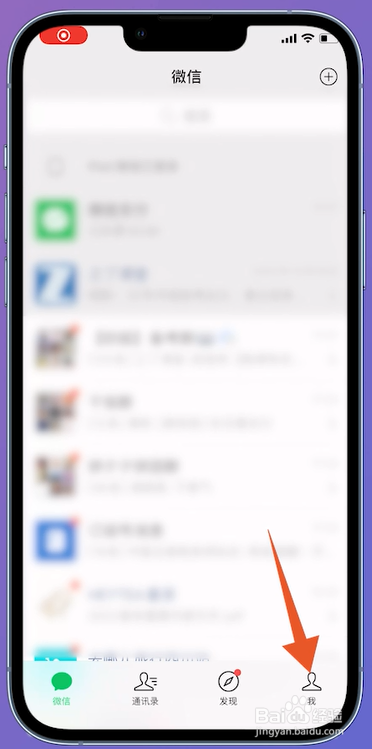
2、点击设置选项
进入我的页面之后,在页面中点击设置这个选项进入。
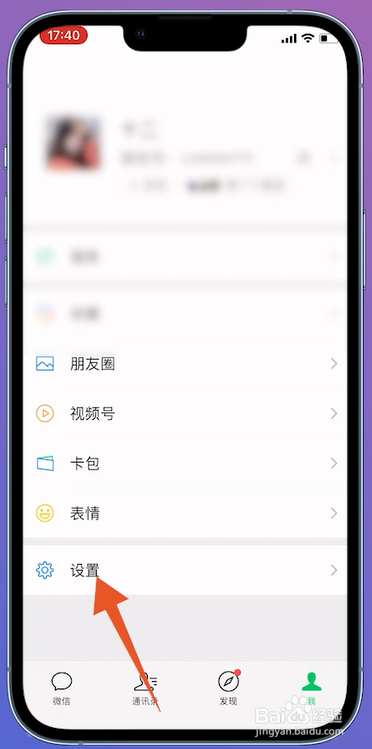
3、点击通用选项
进入设置的页面之后,在页面中点击通用这个选项。
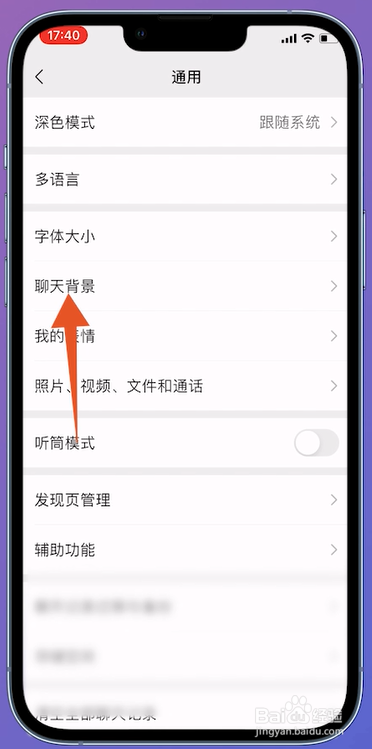
4、点击聊天背景
进入通用的页面之后,在页面中点击聊天背景进入。
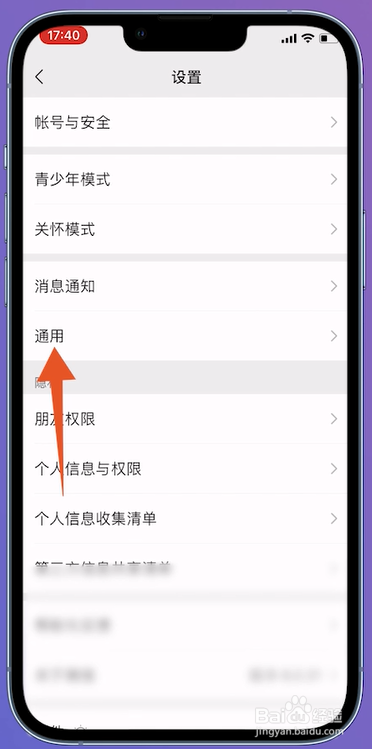
5、点击选择背景图
进入聊天背景的页面之后,在页面中点击选择背景图。
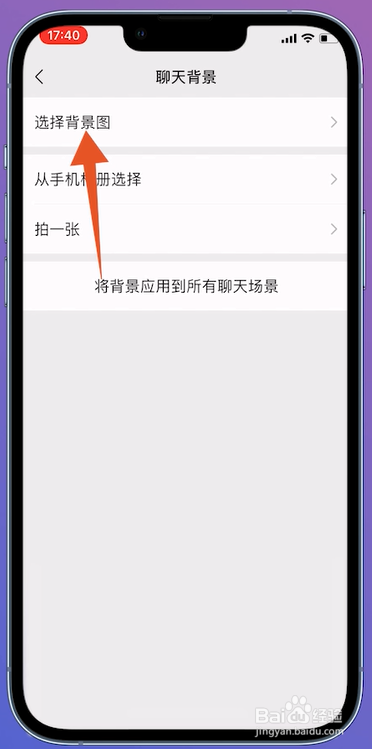
6、点击完成
翻转页面之后,在页面中选择一个背景图,点击右上角的完成。
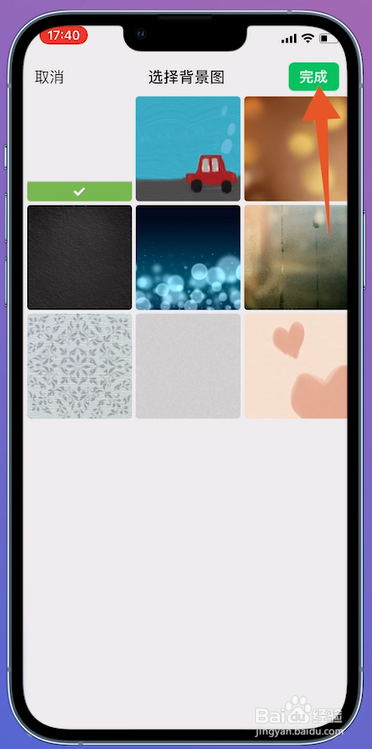
7、点击将背景应用
返回到聊天背景的页面之后,在页面中点击将背景应用到所有聊天场景。
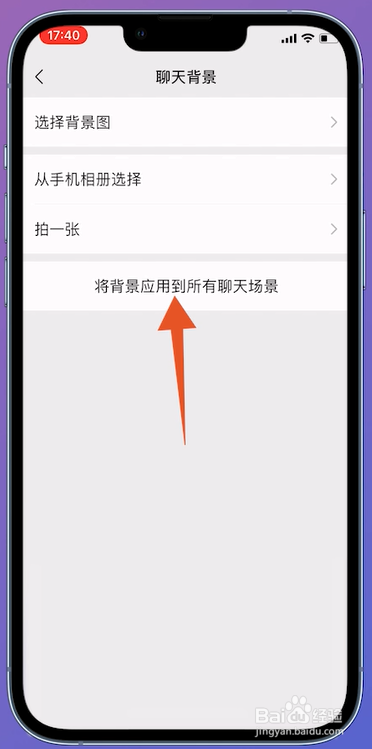
8、再次点击将背景应用
这个时候会弹出一个确认框,再次点击将背景应用到所有聊天场景即可。
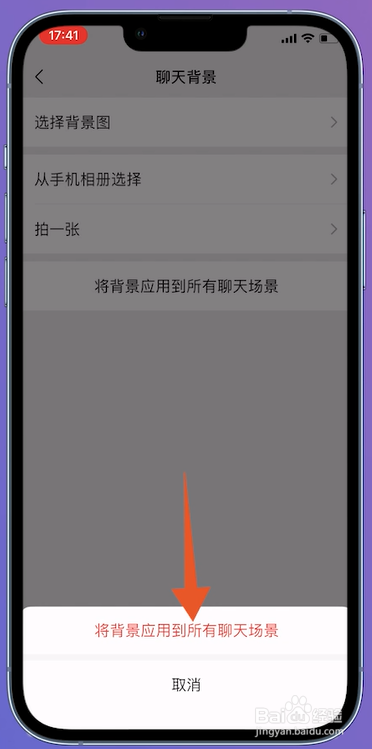
声明:本网站引用、摘录或转载内容仅供网站访问者交流或参考,不代表本站立场,如存在版权或非法内容,请联系站长删除,联系邮箱:site.kefu@qq.com。